1. Запуск RATIONAL ROSE 2001 (Rose) производится из меню Пуск Microsoft Windows (Программы=> Rational Rose 2001 Enterprise Edition=> Rational Rose 2001 Enterprise Edition).
2. При запуске Rose на экран выводится окно шаблонов. Выберите вкладку Existing, найдите свою сетевую папку и откройте ранее сохраненный проект ZOO-1.
3. Найдите в разделе Use Case View. окна просмотра пакет «Завод радиоаппаратуры», щелкните по нему и в окне просмотра и найдите значок «Документы склада». Создание модели структурной единицы «Документы склада» должно включать следующие шаги:
q Проектирование диаграммы верхнего уровня («Первичные документы склада»);
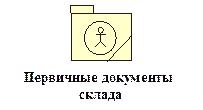
q Проектирование диаграммы следующего уровня (организационные единицы с наименованиями «Исходящие документа склада», «Документы по оприходыванию товара»;
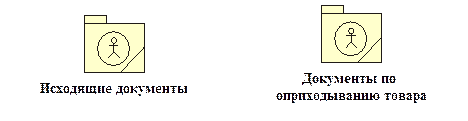
q Проектирование диаграмм с отдельными документами для организационной единицы «Исходящие документа склада»
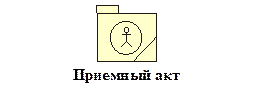
q Проектирование диаграмм с отдельными документами для организационной единицы «Документы по оприходыванию товара»
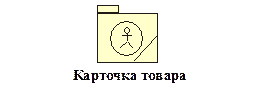
4. Определим классы путем анализа диаграммы последовательности «Регистрация товара». Анализ позволяет выделить три класса Кладовщик, Карточка товара, Приемный акт. Начнем создавать классы с объекта «Карточка товара». Щелкните правой клавишей мыши по изображению организационной единицы Карточка товара и в окне просмотра, выберите из появившегося меню пункт New, а затем из вновь появившегося меню пункт Class Diagram. В окне просмотра появится поле New Diagram. В поле с именем New Diagram введите наименование диаграммы классов «Структура документа Карточка товара». Далее щелкните правой клавишей мыши по наименованию диаграммы и выберите команду Open. На экране появится окно рисования диаграммы классов (class diagram).
5. Найдите на диаграмме вариантов использования «Оприходование товаров на складе» сущность «Карточка товара» и перетащите ее в окно рисование диаграммы классов.
6. Далее щелкните по иконке с изображением производственной сущности (business entity) на панели инструментов. Щелкните мышью в окне рисования диаграммы в месте, где должно находиться изображение производственной сущности (business entity). Повторяйте эти действия до тех пор, пока все производственной сущности (business entity) не будут размещены на поле диаграммы организационной единицы (organization unit).
7. Соедините производственные сущности (business entity) связями. При построении связи между сущностями, выберите на панели инструментов иконку Aggregation. Соедините связью требуемые производственные сущности. Щелкните правой клавишей мыши по изображению связи и в появившемся меню выберите пункт Open Specification. В окне спецификации на вкладке Role A Detail в поле Multiplicity выберите мощность связи и для переключателя Containment of Карточка товара выберите значение By Value.
8. Далее определите атрибуты производственных сущностей (business entity) (рис. 5.9.). Определение атрибутов производится следующим образом.
q В окне спецификации производственной сущности выберите вкладку Attributes. Щелкните правой клавишей мыши по белому полю на вкладке и в появившемся меню выберите пункт Insert. введите имя атрибута. Далее дважды щелкните клавишей по появившейся новой строке в списке атрибутов, на экране появится окно спецификации атрибута.
q Поле спецификации Name используется для написания имени атрибута. Поле Class определяет, где определен атрибут. Поле спецификации Type используется для описания типа атрибута. Stereotype - описания стереотипа атрибута, поле Initial value - для задания начального значения атрибута.
q Задайте для новых классов атрибуты, согласно рис. 5.10.
9. Далее по аналогии создаем диаграмму классов для объекта Приемный акт.
Создадим класс Кладовщик. Для этого находи м организационную единицу Кладовщик и щелкаем по ней правой клавишей мыши. Далее в окне просмотра, выберите из появившегося меню пункт New, а затем из вновь появившегося меню пункт Class Diagram.
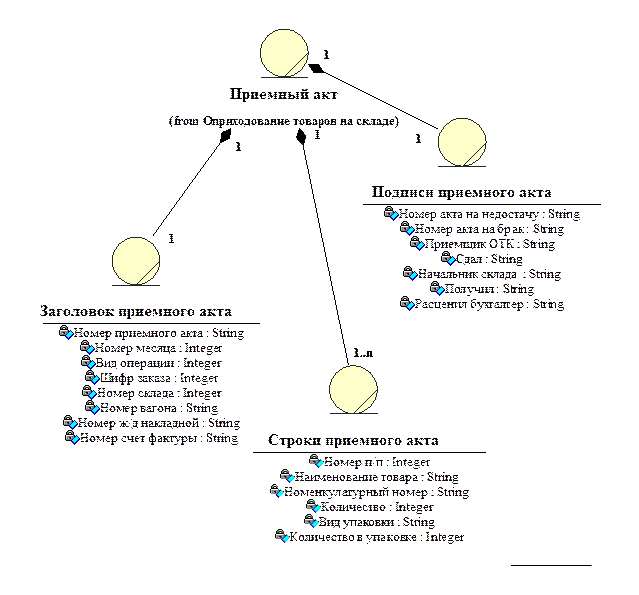
Рис. 5.10
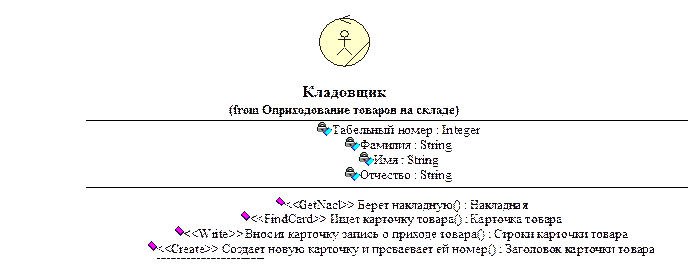
Рис. 5.11
10. В поле с именем New Diagram введите наименование диаграммы классов «Класс Кладовщик». Далее щелкните правой клавишей мыши по наименованию диаграммы и выберите команду Open. На экране появится окно рисования диаграммы классов (class diagram).
11. Найдите в на диаграмме вариантов использования «Оприходование товаров на складе» сущность «Кладовщик» и перетащите ее в окно рисование диаграммы классов.
12. Далее определите атрибуты класса «Кладовщик» согласно рис. 5.11.
13. Операции класса «Кладовщик» определите из диаграммы последовательности «Регистрация товара». Для задания операций в окне спецификации производственной сущности «Кладовщик» выберите вкладку Attributes. Щелкните правой клавишей мыши по белому полю на вкладке и в появившемся меню выберите пункт Insert. введите имя операции. Далее дважды щелкните клавишей по появившейся новой строке в списке операций, на экране появится окно спецификации операций.
Поле спецификации Name используется для написания имени операции. Поле Return type определяет тип параметра, который вычисляется в результате выполнения операции. Поле спецификации Type используется для описания типа атрибута. Stereotype - описания стереотипа операции.
Контрольные вопросы
1. Из каких этапов состоит разработка программной системы.
2. Для чего используется описание документов при моделировании предметной области.
3. Какие компоненты диаграмм классов используются при описании документов.
 2015-03-27
2015-03-27 418
418







